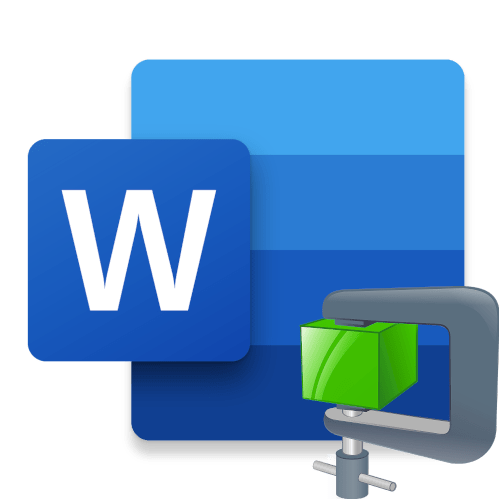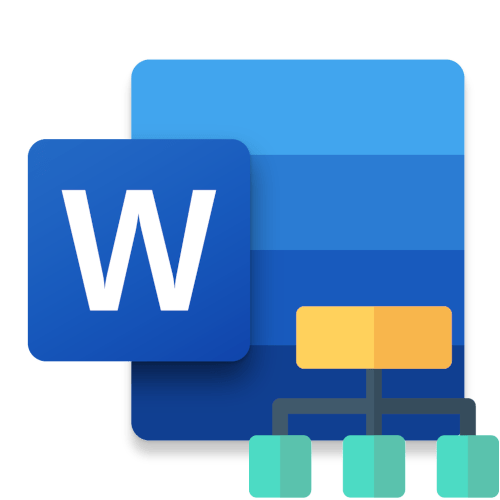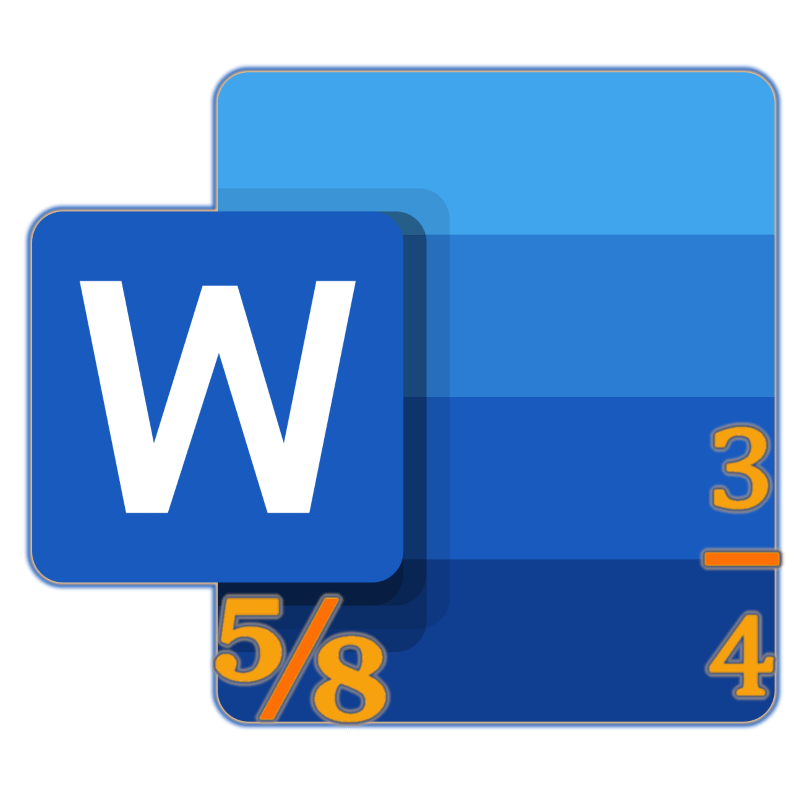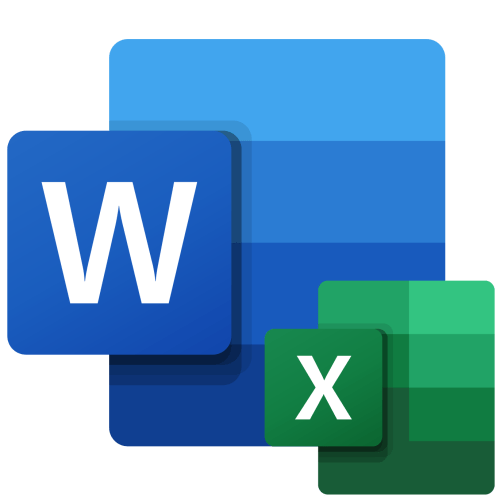Зміст
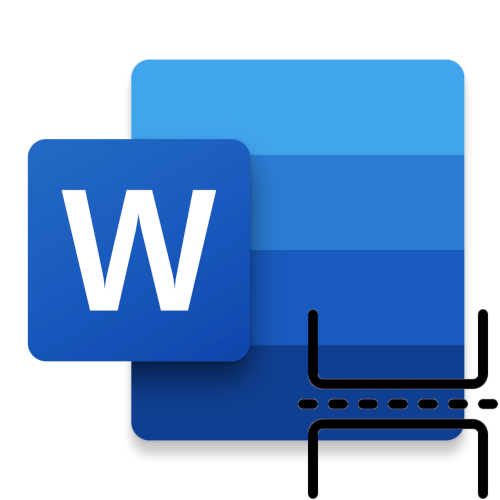
Спосіб 1: Видалення вручну
Будь-який розділ в Word можна видалити вручну-робиться це за наступною інструкції:
- Перейдіть до розділу меню»Головна" , натисніть на кнопку " відобразити всі знаки» в блоці «Абзац» . Всі прогалини, розриви, табуляції, переноси рядків та інші невидимі символи повинні відобразитися.
- Знайдіть рядок " розрив розділу» , встановіть курсор перед нею, натисніть на клавішу «Del» .
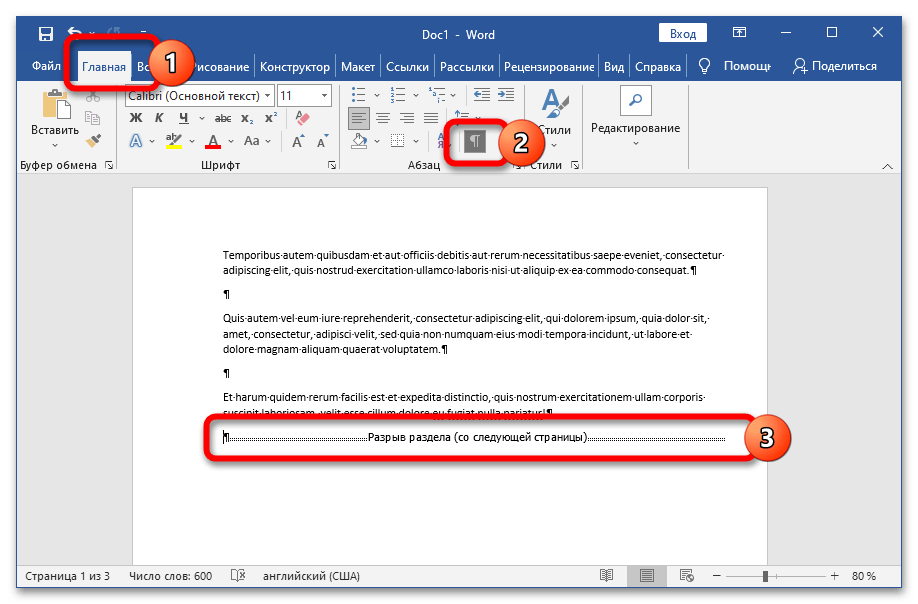
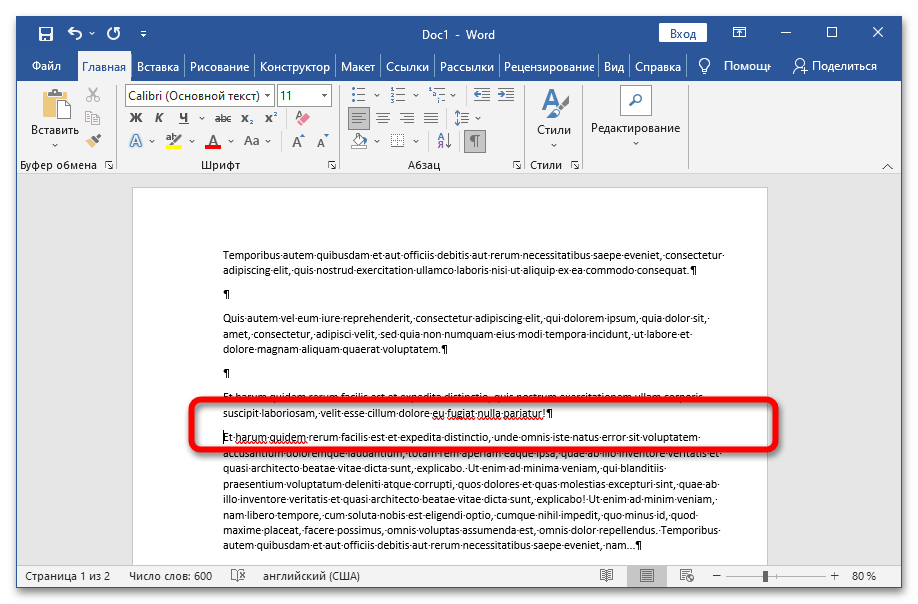
Зверніть увагу! після позбавлення від розриву об'єднаний розділ прийме форматування частини тексту, наступної за віддаленим розривом.
Спосіб 2: Використання засобу заміни
Якщо потрібно видалити відразу всі розриви в об'ємному документі, можна скористатися функцією " знайти та замінити» :
- Клікніть по кнопці»замінити" у вкладці »Головна" або скористайтеся комбінацією клавіш Ctrl + H .
- В графу»знайти" вставте набір символів «^b» , поле " замінити на» залиште порожнім. Натисніть на кнопку " замінити все» .
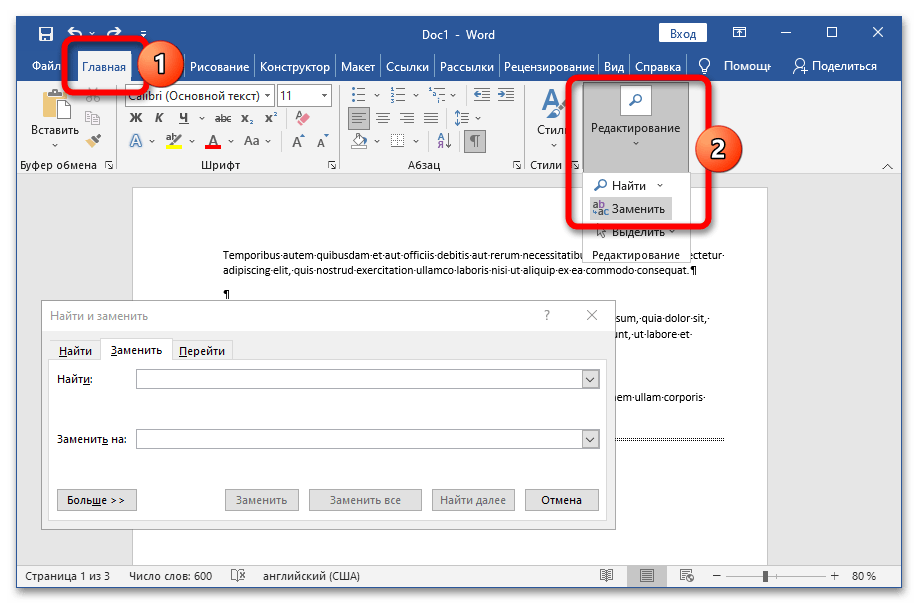
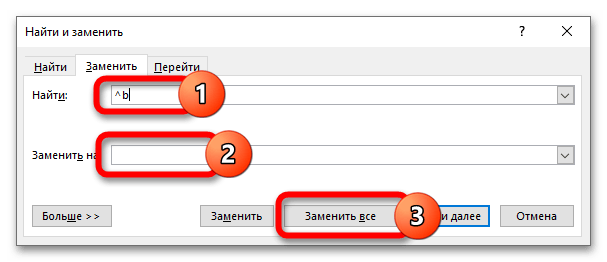
Після завершення роботи Word виведе інформацію про кількість видалених розділів.
Спосіб 3: Створення макросу
Для прискорення процедури видалення розділів можна створити спеціальний макрос, який в подальшому буде доступний для використання в будь-якому документі:
- Перейдіть на вкладку «Вид» , натисніть на кнопку «макроси» . Задайте ім'я макросу, натисніть на »створити" . Для швидкого доступу можна використовувати комбінацію клавіш Alt + F11 .
- Вставте запропонований нижче код в область редагування макросу, збережіть зміни натисканням на відповідну кнопку.
Sub DeleSectionBreaks()
Selection.Find.ClearFormatting
Selection.Find.Replacement.ClearFormatting
With Selection.Find
.Text = "^b"
.Replacement.Text = ""
.Forward = True
.Wrap = wdFindContinue
.Format = False
.MatchCase = False
.MatchWholeWord = False
.MatchByte = False
.MatchAllWordForms = False
.MatchSoundsLike = False
.MatchWildcards = False
.MatchFuzzy = False
End With
Selection.Find.Execute Replace:=wdReplaceAll
End Sub - Скористайтеся комбінацією клавіш Alt + F8 для виклику вікна роботи з макросами. Виберіть щойно створене завдання, натисніть на " виконати» &8212; всі розділи автоматично видаляться.
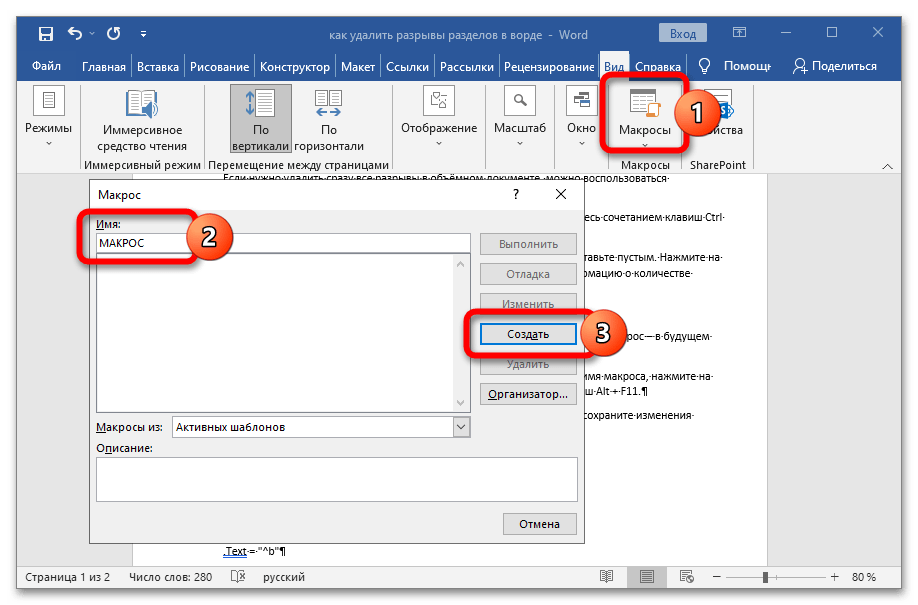
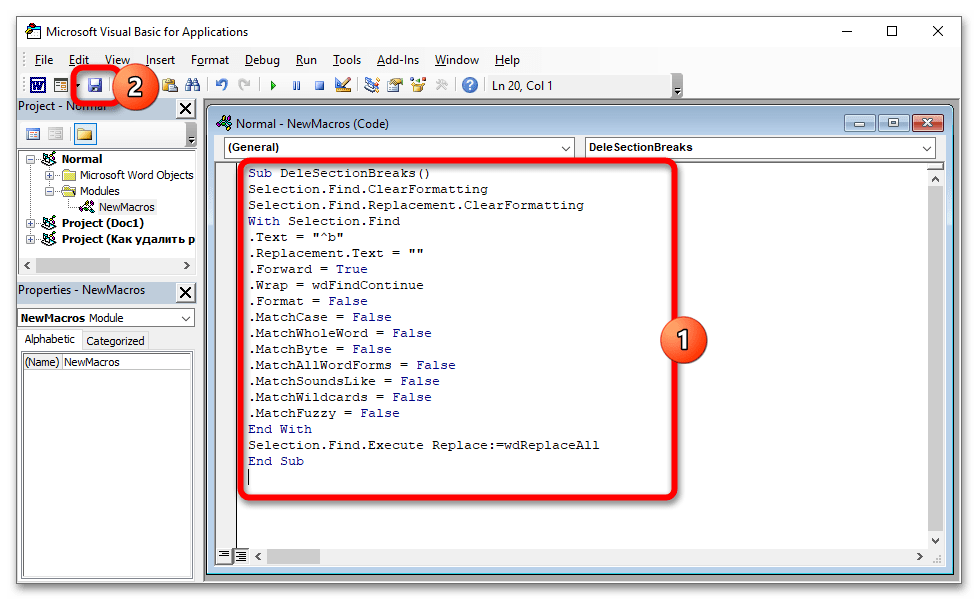
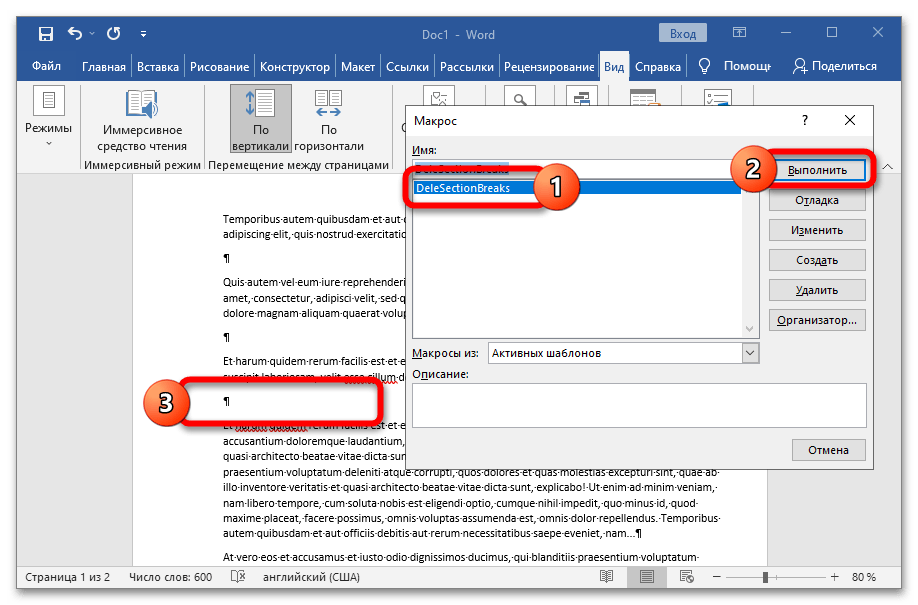
Читайте також:
як видалити розрив сторінки в Word
як в Ворді прибрати інтервал між абзацами